今天我们要来聊聊海报设计,统一的设计元素及内容协调的海报系列背后,是设计师的链式思考,以及设计师的信息提炼能力,这一点也是本文的精华所在。
当时我在给Grinta!杂志设计信息图,我想为什么不直接把这些信息图转换成环法自行车赛100周年的海报设计呢?关于环法自行车赛的海报设计,我已经设想了很久,但是这次我有几个具体的创意点,而且这次我花了一点时间把我的设想实现。
今年是环法自行车赛最特殊的一年,因为这是100周年纪念。据此激发了我设计一款海报的想法。通过使用信息图的方式,很完美的展现了法国的风光景象。
但是信息图里面的风景画并不适合海报,我得调整一下,通过更换和重组元素。我决定根据当前比较流行的字体趋势,用一点字体风格,采用了Thirsty Rough字体。小一点的单词比如La ième 和 du是我手绘的,做了一点装饰性的细节。结果如下图

第一件海报大功告成,很顺利,我决定再设计一款。第二张海报我将比赛的全名放到了正中央,借用了一点我在信息图中使用的锯齿几何图形。结果如下图

我打算把这些海报放在Fab(出售设计品德商店)上面出售,于是我需要再画几张,我浏览了一圈我脑中的创意,我想到TOUR中的T和O非常像打气筒和自行车的齿轮,我继续根据这个方向想,最终决定把U设计成运动水壶,而R由链条和车把构成。
然后我提取了一下前两张海报的元素,设计出了第三幅海报。如下图


完成了一种颜色的海报后,我发现配色方案再多两套效果比较好。如下图
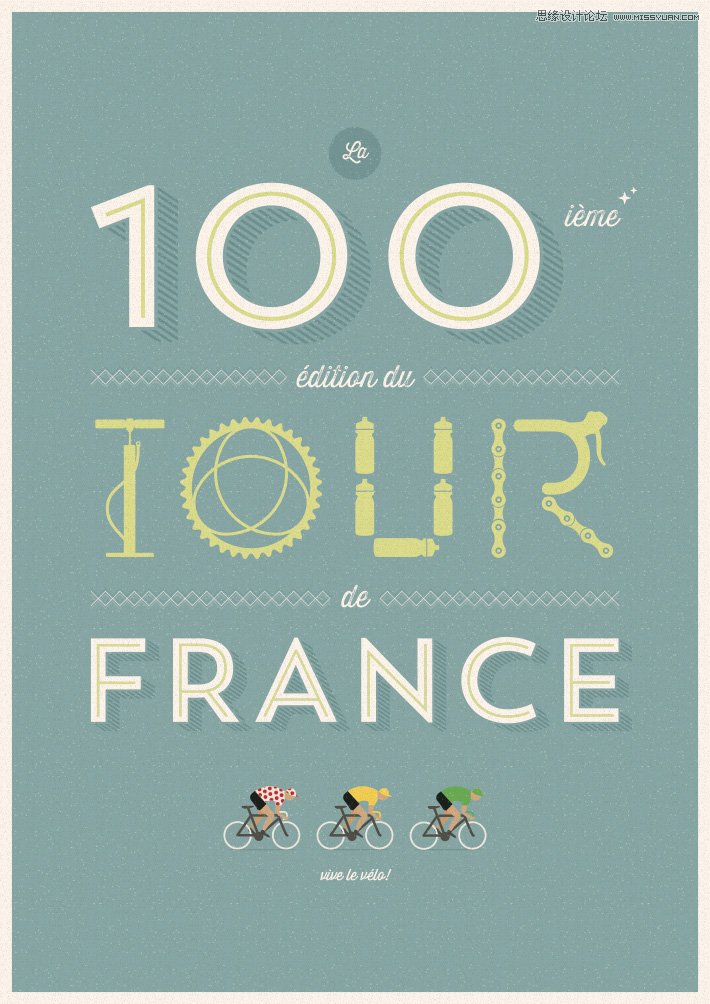

这套海报的细节:

所有都完成后,我发现我需要添加点材质,但我想要100%的矢量图。任意缩放不带有质量丢失,从而将我的设计带向更灵活的高度,这样我就不必顾虑分辨率的问题了。
材质的创建
精挑细选,我找到了Subtle Light Pattern(pixeden)这款材质,有着不错的斑点效果,我打开PS,进行下列步骤:
1.调整色阶:图像-》调整-》色阶
2.图像模式改为灰度:图像-》模式-》灰度
3.将图像放大:图像-》图像大小-》宽度200%,高度200%
4.再次调整色阶:图像-》调整-》色阶
5.将图像置入Illustration 文件-》置入
6.利用CS6新功能,进行图像跟踪 控制条-》图像跟踪下拉按钮-》素描
7.将结果放大
8.使用直接选择工具去掉白色的背景
9.手动调整这些斑点,直到达到满意的效果
10.将图像创建为图案
(本文来源于图老师网站,更多请访问http://m.tulaoshi.com/pmsj/)
图中的效果是材质叠加了3层的效果,第一层就用白色的大斑点,第二层覆盖于第一层之上,缩小50%,旋转180度,颜色选择上要比背景色深一点,但是色调一致。在外观面板中我堆积了3层,透明度各不相同,如下图。

总而言之,本次的海报设计是一次非常有趣的挑战。










